Cliquez sur l’image pour la sélectionner. Huit poignées de redimensionnement entourent l’image. Pointez-cliquez-glissez l’une d’entre elles pour obtenir le redimensionnement souhaité.
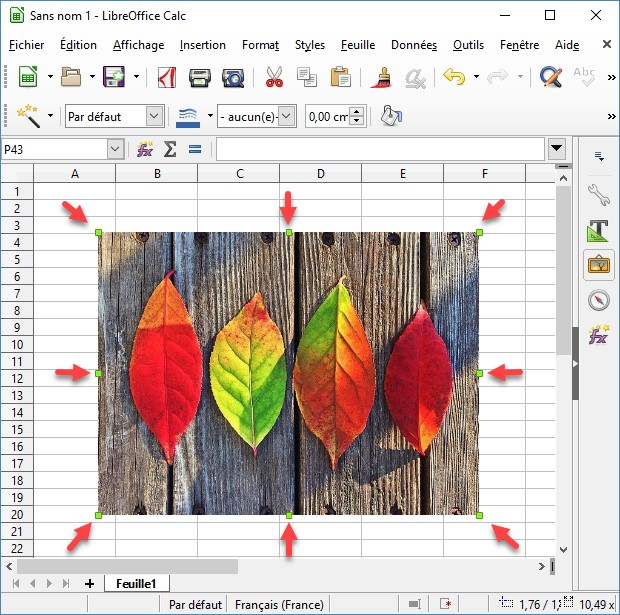
Pour réduire la taille de l’image, vous pouvez aussi la rogner, c’est-à-dire raccourcir un ou plusieurs de ses côtés. Cliquez du bouton droit de la souris sur l’image, pointez l’entrée Image dans le menu et cliquez sur Rogner. Vous pouvez également cliquer sur l’icône Rogner de la barre d’outils Image pour parvenir au même résultat.
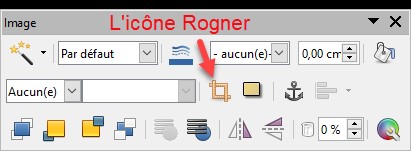
Des poignées de rognage apparaissent tout autour de l’image :

Pour rogner un côté, faites glisser une poignée de rognage de côté vers l’intérieur de l’image. Pour rogner un angle, faites glisser une poignée de rognage d’angle vers l’intérieur de l’image. La taille de l’image est alors automatiquement réduite par le rognage.
Cliquez à l’extérieur de l’image pour accepter la modification.


